Πώς να διορθώσετε τους Χάρτες Google που δεν ενημερώνουν την Κοινή χρήση τοποθεσίας
Google χάρτες Google Ήρωας / / August 15, 2023

Δημοσίευσε
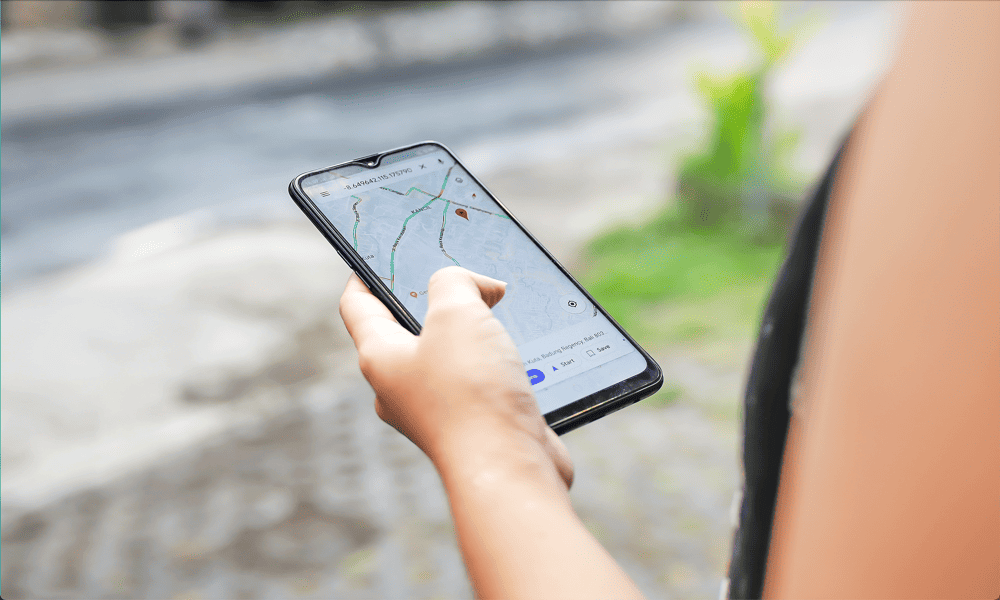
Δεν κοινοποιείται η τοποθεσία στους Χάρτες Google; Δείτε τι πρέπει να δοκιμάσετε εάν αντιμετωπίζετε προβλήματα με τους Χάρτες Google που δεν ενημερώνουν την κοινή χρήση τοποθεσίας.
Αναρωτηθήκατε ποτέ πώς καταφέραμε να βρούμε το δρόμο μας οπουδήποτε στο παρελθόν; Χάρτες Google? Η δημοφιλής εφαρμογή πλοήγησης διασφαλίζει ότι, εφόσον έχετε το τηλέφωνό σας μαζί σας (και μια σύνδεση δικτύου), θα μπορείτε πάντα να βρίσκετε πού πηγαίνετε.
Οι Χάρτες Google έχουν και άλλες χρήσιμες λειτουργίες, όπως η κοινή χρήση τοποθεσίας. Τις περισσότερες φορές, η κοινή χρήση της τοποθεσίας σας με άλλες επαφές λειτουργεί απρόσκοπτα, αλλά μερικές φορές τα πράγματα μπορεί να πάνε στραβά και η τοποθεσία σας στους Χάρτες Google μπορεί να μην ταιριάζει με την πραγματική σας τοποθεσία στην πραγματική ζωή.
Δείτε πώς μπορείτε να διορθώσετε τους Χάρτες Google που δεν ενημερώνουν την κοινή χρήση τοποθεσίας στη συσκευή σας.
Τι είναι η Κοινή χρήση τοποθεσίας στους Χάρτες Google;
Η κοινή χρήση τοποθεσίας στους Χάρτες Google σάς επιτρέπει να επιτρέπετε σε άλλα άτομα να βλέπουν την τοποθεσία σας σε πραγματικό χρόνο στις δικές τους συσκευές. Είναι ένα πραγματικά χρήσιμο εργαλείο εάν προσπαθείτε να συναντηθείτε με έναν φίλο ή θέλετε να ελέγξετε ότι κάποιος φτάνει στο σπίτι ασφαλής.
Μπορείτε να επιλέξετε να μοιράζεστε την τοποθεσία σας για καθορισμένο χρονικό διάστημα ή να την αφήνετε ενεργή επ' αόριστον. Η τοποθεσία σας θα κοινοποιείται μόνο στις επαφές που επιλέγετε.
Πώς να μοιραστείτε την τοποθεσία σας στους Χάρτες Google
Μπορείτε να μοιραστείτε την τοποθεσία σας απευθείας από την εφαρμογή Χάρτες Google με λίγα μόνο αγγίγματα. Η μέθοδος είναι παρόμοια τόσο σε Android όσο και σε iPhone.
Για να μοιραστείτε την τοποθεσία σας στους Χάρτες Google:
- Ανοιξε Χάρτες Google.
- Πατήστε το Προφίλ εικονίδιο στην επάνω δεξιά γωνία.
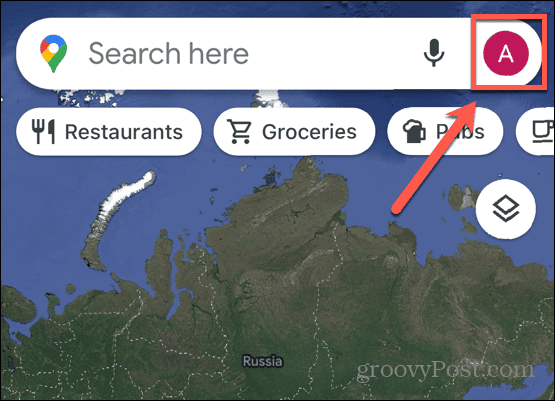
- Επιλέγω Κοινή χρήση τοποθεσίας.
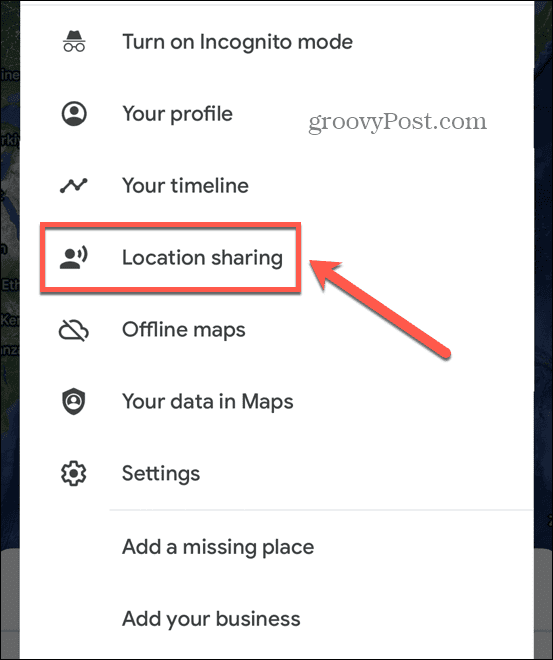
- Παρακέντηση Κοινή χρήση τοποθεσίας.
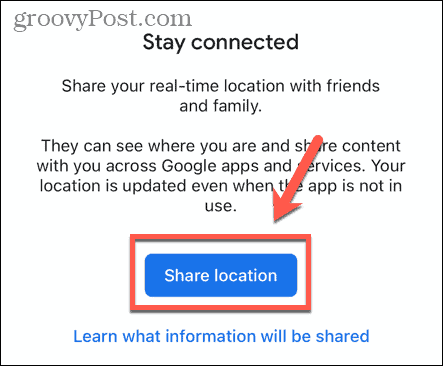
- Επιλέξτε διάρκεια.
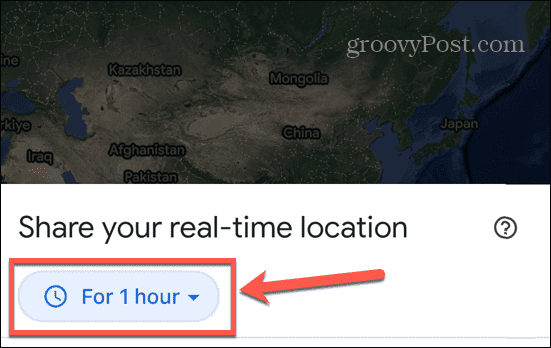
- Επιλέξτε επαφές με τις οποίες θα μοιραστείτε την τοποθεσία σας και πατήστε Μερίδιο.
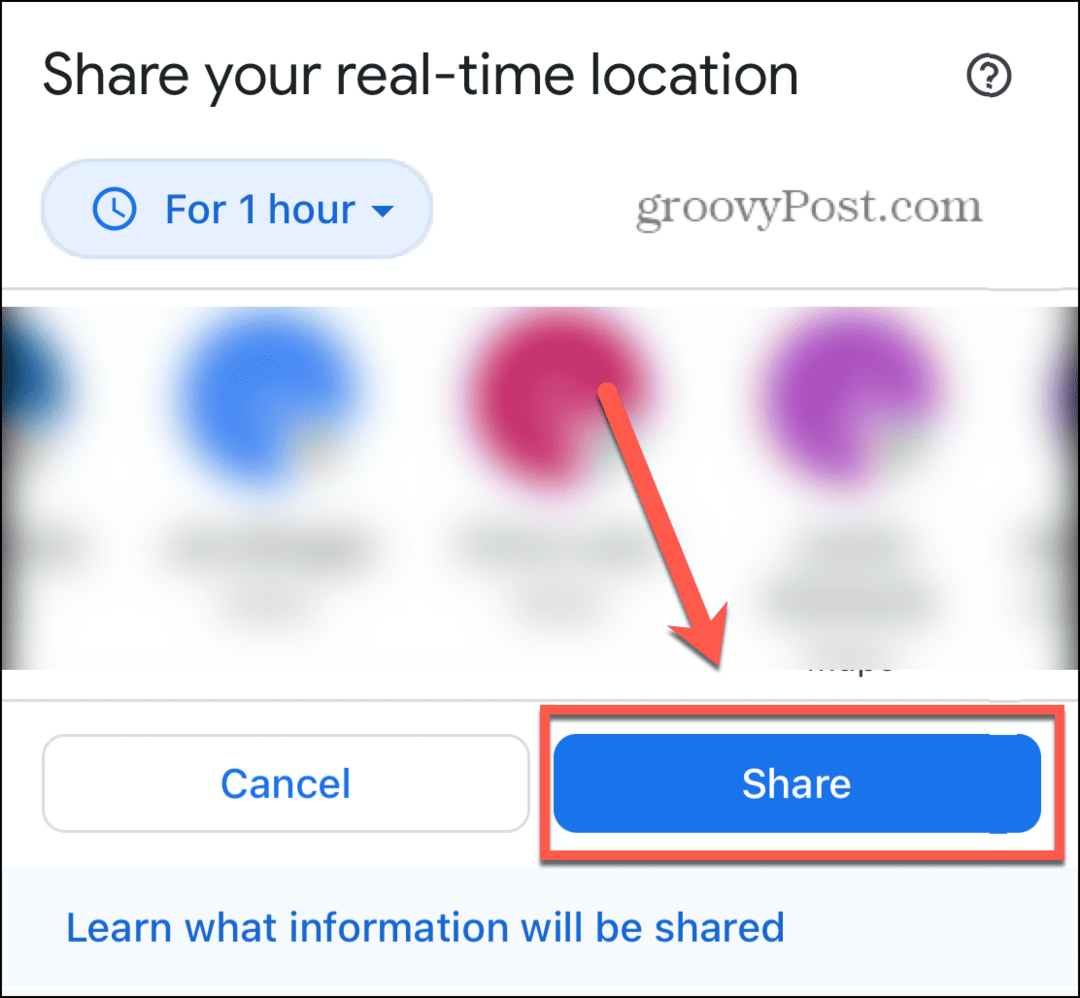
- Για να διακόψετε την κοινή χρήση της τοποθεσίας σας, πατήστε το δικό σας Προφίλ εικονίδιο και επιλέξτε Κοινή χρήση τοποθεσίας.
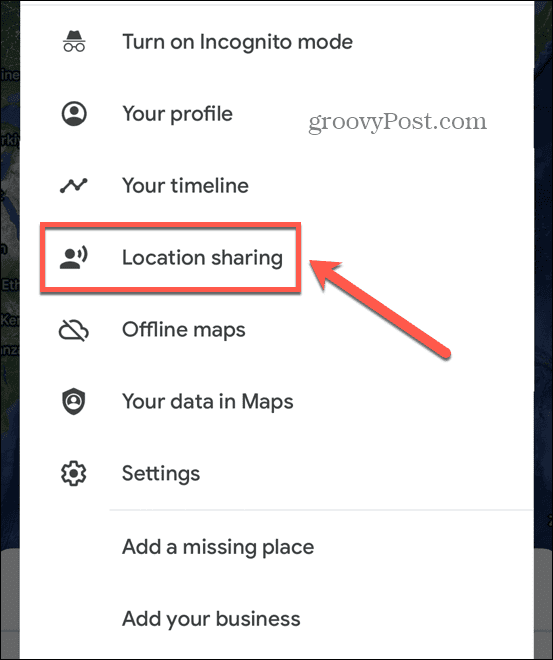
- Παρακέντηση Να σταματήσει.
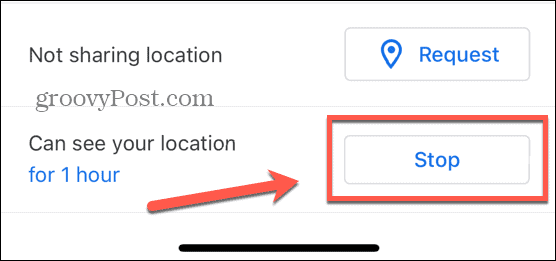
Ελέγξτε τη σύνδεσή σας στο δίκτυο
Μία από τις πιο πιθανές αιτίες που οι Χάρτες Google δεν ενημερώνουν την κοινή χρήση τοποθεσίας είναι ότι το τηλέφωνό σας δεν έχει σύνδεση δικτύου. Εάν συμβαίνει αυτό, οι Χάρτες Google δεν θα μπορούν να κοινοποιήσουν την τοποθεσία σας μέχρι να συνδεθείτε ξανά.
Μπορείτε να δοκιμάσετε τη σύνδεση δικτύου σας γρήγορα κάνοντας μια γρήγορη αναζήτηση στον ιστό. Εάν δεν μπορείτε να εμφανίσετε κανένα αποτέλεσμα αναζήτησης, τότε δεν έχετε σύνδεση δικτύου. Θα χρειαστεί να δοκιμάσετε να συνδεθείτε σε Wi-Fi ή να μετακινηθείτε σε μια τοποθεσία με ισχυρότερο σήμα κινητής τηλεφωνίας.
Εάν έχετε σύνδεση δικτύου, υπάρχουν μερικά πράγματα που μπορείτε να δοκιμάσετε Οι Χάρτες Google δεν λειτουργούν σε δεδομένα κινητής τηλεφωνίας.
Ελέγξτε τις ρυθμίσεις τοποθεσίας της συσκευής σας
Τα smartphone σάς επιτρέπουν να επιλέγετε τις ρυθμίσεις τοποθεσίας ανά εφαρμογή. Για παράδειγμα, μπορεί να μην θέλετε το Facebook να γνωρίζει την τοποθεσία σας, αλλά οι Χάρτες Google απαιτούν αυτήν την πρόσβαση εάν θέλετε να μοιραστείτε την τοποθεσία σας. Ελέγξτε τις ρυθμίσεις τοποθεσίας των Χαρτών Google για να βεβαιωθείτε ότι η εφαρμογή διαθέτει τα απαραίτητα δικαιώματα.
Πώς να ελέγξετε τις ρυθμίσεις τοποθεσίας στο iPhone
Εάν χρησιμοποιείτε τους Χάρτες Google σε iPhone, δείτε πώς μπορείτε να αλλάξετε τα δικαιώματα τοποθεσίας στο Μυστικότητα Ρυθμίσεις.
Για να αλλάξετε τις ρυθμίσεις τοποθεσίας στο iPhone:
- Ανοιξε το Ρυθμίσεις εφαρμογή.
- Κάντε κύλιση προς τα κάτω και πατήστε Μυστικότητα& Ασφάλεια.
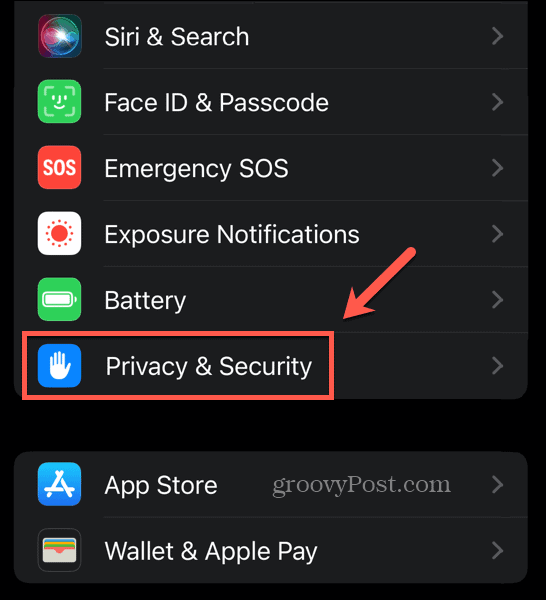
- Επιλέγω Υπηρεσίες τοποθεσίας.
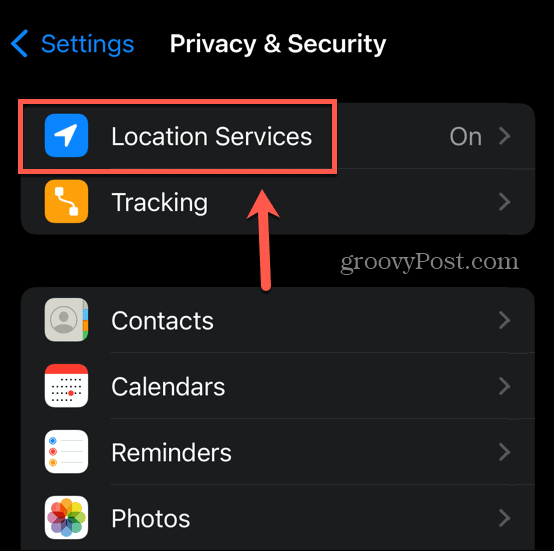
- Κάντε κύλιση προς τα κάτω και πατήστε Χάρτες Google.
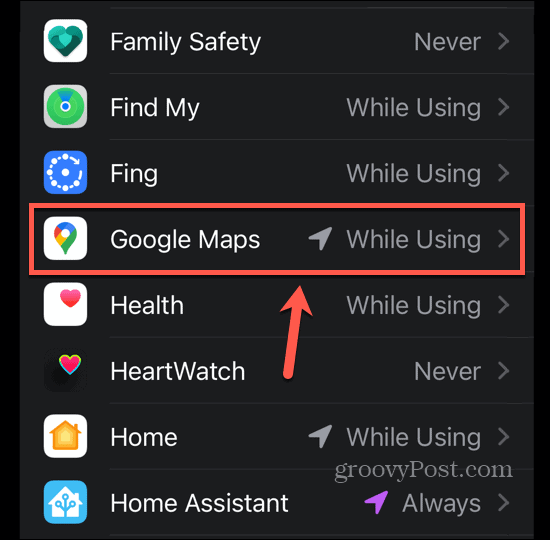
- Επιλέγω Κατά τη χρήση της εφαρμογής ή Πάντα.
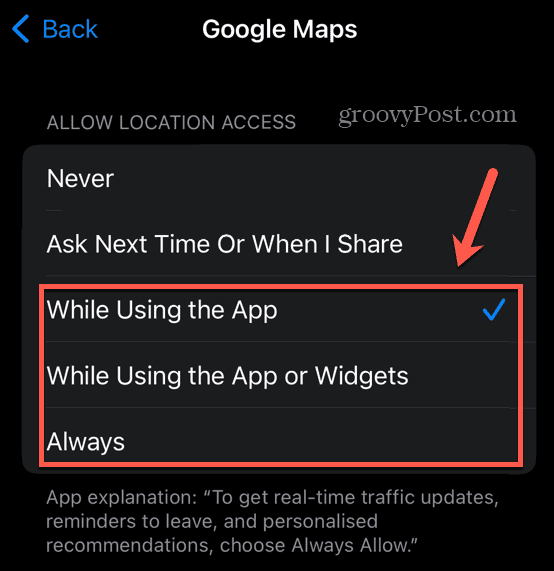
Πώς να ελέγξετε τις ρυθμίσεις τοποθεσίας στο Android
Στο Android, μπορείτε να αλλάξετε τις άδειες τοποθεσίας στο Ρυθμίσεις μενού.
Για να αλλάξετε τις ρυθμίσεις τοποθεσίας στο Android:
- Ανοιξε Ρυθμίσεις.
- Επιλέγω Τοποθεσία.
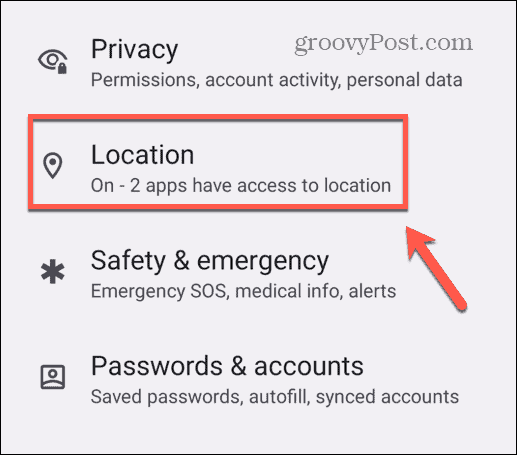
- Εξασφαλίζω Χρήση τοποθεσίας είναι ενεργοποιημένο και πατήστε Άδειες τοποθεσίας εφαρμογής.
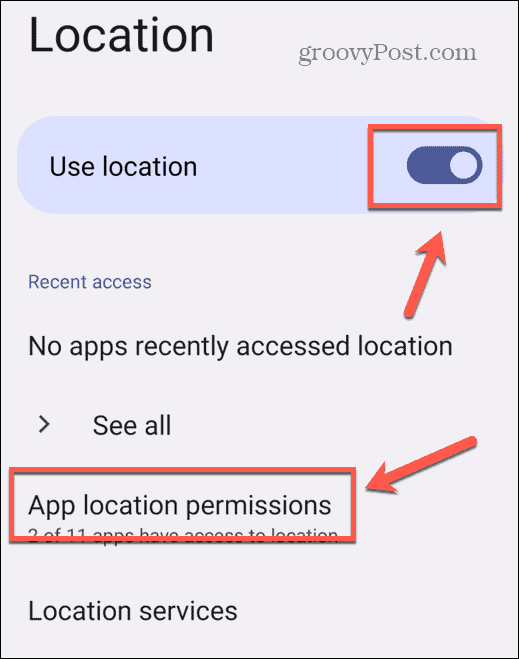
- Επιλέγω Χάρτες.
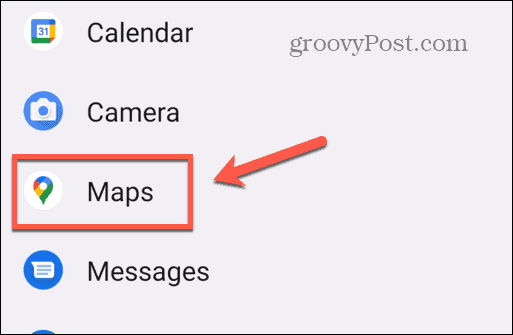
- Παρακέντηση Να επιτρέπεται όλη η ώρα ή Να επιτρέπεται μόνο κατά τη χρήση της εφαρμογής.
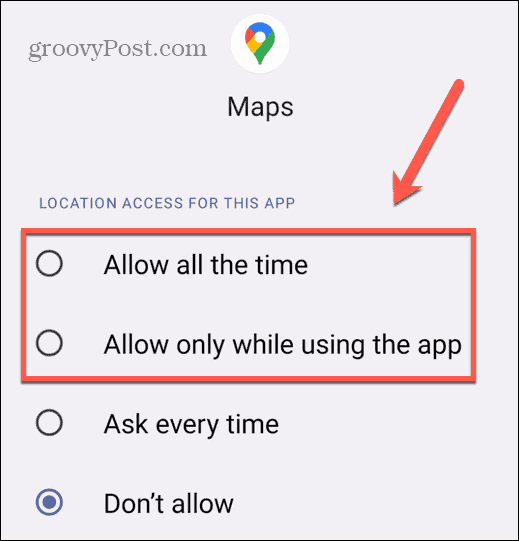
Βεβαιωθείτε ότι οι Χάρτες Google μπορούν να λειτουργήσουν στο παρασκήνιο
Η ενεργοποίηση των εφαρμογών να επιτρέπουν τη δραστηριότητα στο παρασκήνιο διασφαλίζει ότι θα συνεχίσουν να λειτουργούν ακόμη και όταν βρίσκονται στο παρασκήνιο. Μπορείτε να ενεργοποιήσετε αυτήν τη δυνατότητα σε επίπεδο εφαρμογής τόσο στο iPhone όσο και στο Android.
Πώς να ενεργοποιήσετε την ανανέωση εφαρμογών στο παρασκήνιο στο iPhone
Στο iPhone, αυτή η δυνατότητα ονομάζεται ανανέωση εφαρμογών στο παρασκήνιο.
Για να ενεργοποιήσετε την ανανέωση της εφαρμογής στο παρασκήνιο στο iPhone:
- Ανοιξε Ρυθμίσεις.
- Επιλέγω Γενικός.
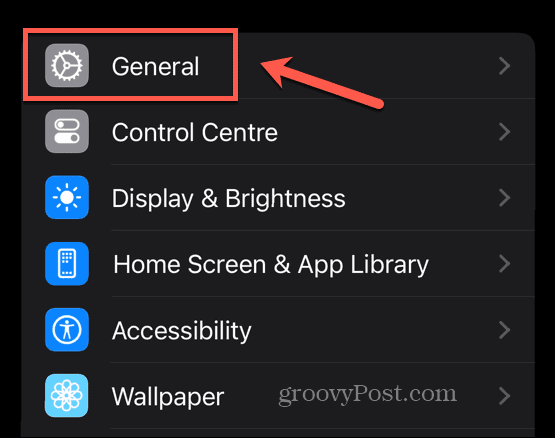
- Παρακέντηση Ανανέωση εφαρμογής παρασκηνίου.
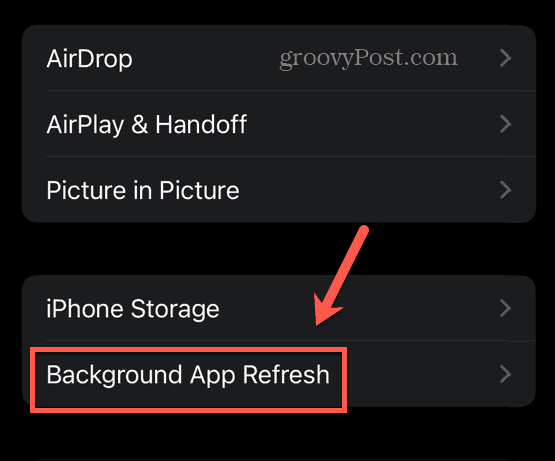
- Κάντε κύλιση προς τα κάτω και βεβαιωθείτε ότι η εναλλαγή για Χάρτες Google είναι ενεργοποιημένο.
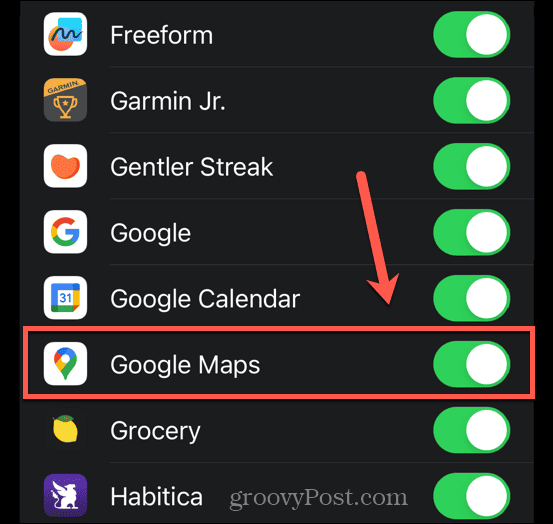
Πώς να ενεργοποιήσετε τα δεδομένα παρασκηνίου στο Android
Στο Android, θα πρέπει να βεβαιωθείτε ότι τα δεδομένα παρασκηνίου είναι ενεργοποιημένα για τους Χάρτες Google.
Για να ενεργοποιήσετε τα δεδομένα παρασκηνίου για τους Χάρτες Google σε Android:
- Ανοιξε Ρυθμίσεις.
- Παρακέντηση Εφαρμογές.
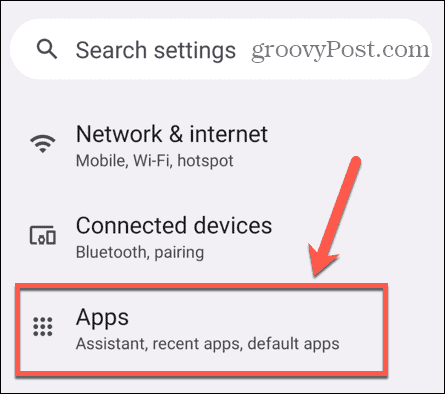
- Επιλέγω Όλες οι εφαρμογές.
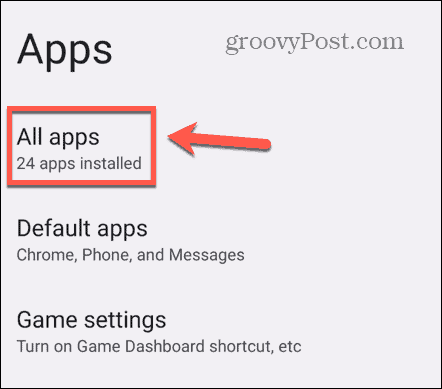
- Κάντε κύλιση προς τα κάτω και πατήστε Χάρτες.
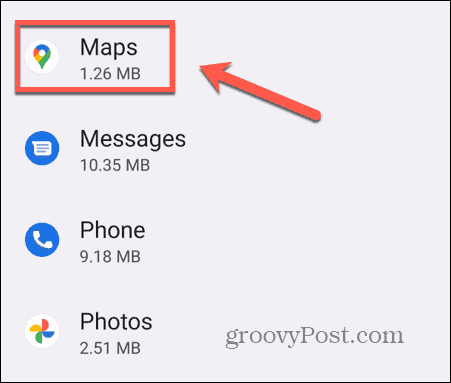
- Παρακέντηση Δεδομένα κινητής τηλεφωνίας και Wi-Fi.
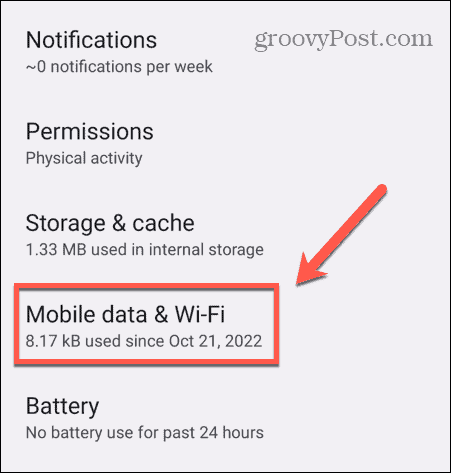
- Εξασφαλίζω Τα δεδομένα παρασκηνίου είναι ενεργοποιημένο.
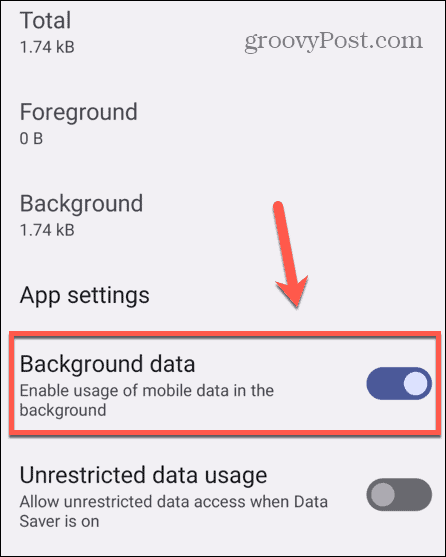
Εκκαθαρίστε την προσωρινή μνήμη των Χαρτών Google
Οι Χάρτες Google αποθηκεύουν ορισμένες πληροφορίες στη συσκευή σας για να επιταχύνει την εφαρμογή και να μειώσει τον όγκο των δεδομένων που χρειάζεστε για πρόσβαση μέσω του Διαδικτύου. Εάν αντιμετωπίζετε προβλήματα με τους Χάρτες Google, εκκαθάριση αυτής της προσωρινής μνήμης μπορεί να λύσει το πρόβλημα.
Πώς να καθαρίσετε την προσωρινή μνήμη των Χαρτών Google στο iPhone
Στο iPhone, μπορείτε να διαγράψετε την προσωρινή μνήμη μέσω της ίδιας της εφαρμογής Χάρτες Google.
Για να διαγράψετε την προσωρινή μνήμη των Χαρτών Google στο iPhone:
- Ανοιξε Χάρτες Google.
- Πατήστε το δικό σας Προφίλ εικονίδιο στο δεξιό άκρο της γραμμής αναζήτησης.
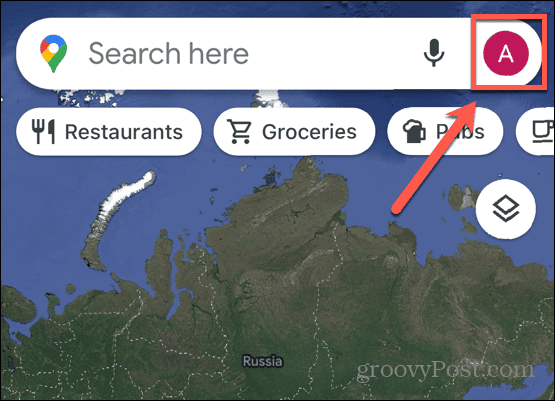
- Επιλέγω Ρυθμίσεις.
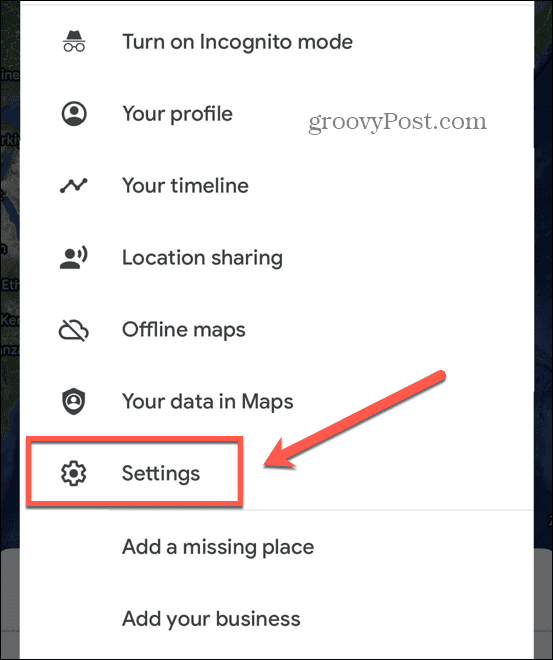
- Κάντε κύλιση στο κάτω μέρος της σελίδας και πατήστε το Πληροφορίες, Όροι και Απόρρητο επιλογή.
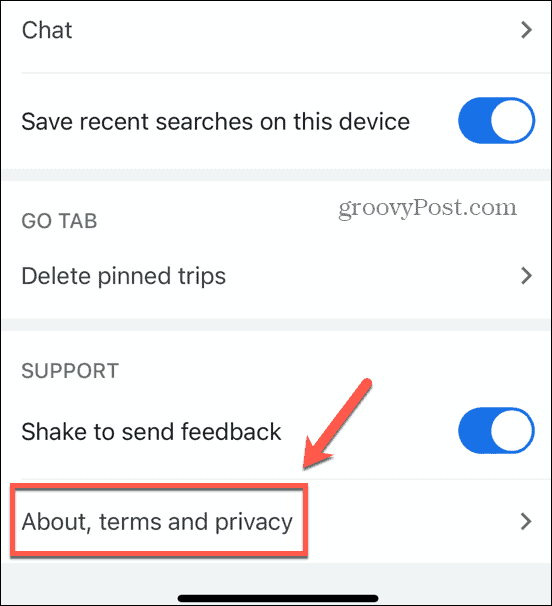
- Παρακέντηση Εκκαθάριση δεδομένων εφαρμογής.
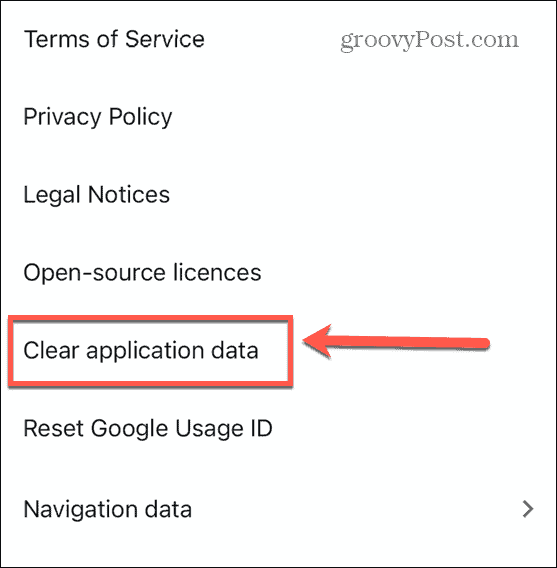
- Επιβεβαιώστε την απόφασή σας.
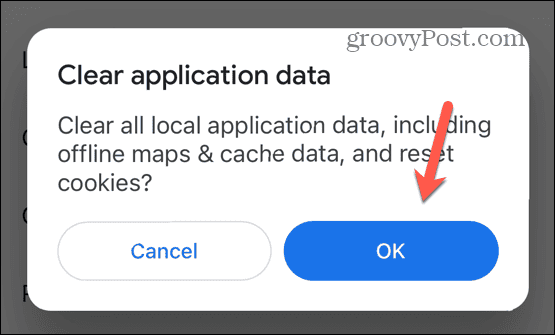
Πώς να εκκαθαρίσετε την προσωρινή μνήμη των Χαρτών Google στο Android
Μπορείτε να διαγράψετε την προσωρινή μνήμη για εφαρμογές Android μέσω των Ρυθμίσεων.
Για να διαγράψετε την προσωρινή μνήμη των Χαρτών Google στο Android:
- Ανοιξε Ρυθμίσεις.
- Παρακέντηση Εφαρμογές.
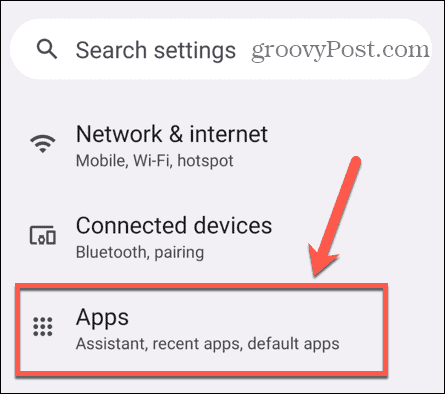
- Επιλέγω Όλες οι εφαρμογές.
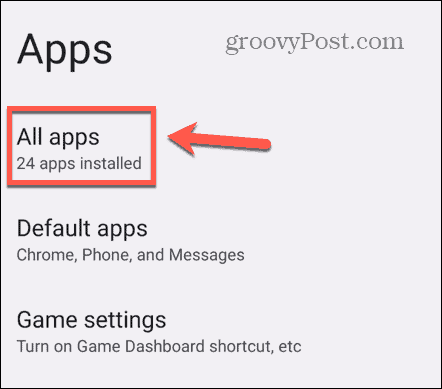
- Κάντε κύλιση προς τα κάτω και επιλέξτε Χάρτες.
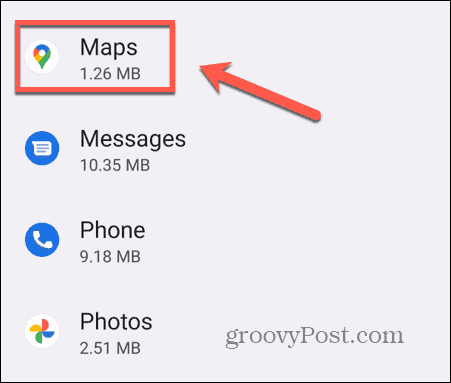
- Επιλέγω Αποθήκευση και προσωρινή μνήμη.
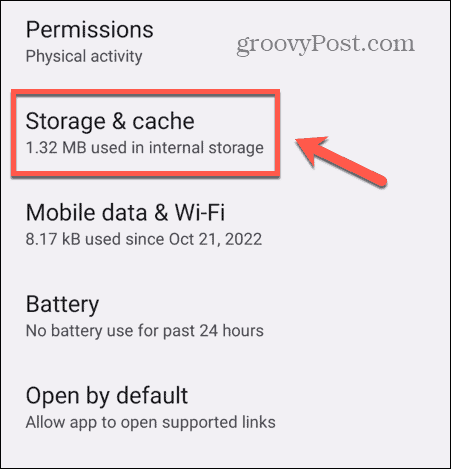
- Παρακέντηση Εκκαθάριση προσωρινής μνήμης.
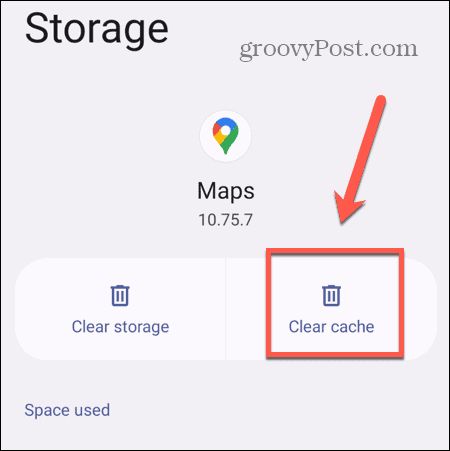
Ενημερώστε τους Χάρτες Google
Εάν αντιμετωπίζετε προβλήματα με τους Χάρτες Google, μπορεί να είναι ότι εκτελείτε μια παλιά έκδοση της εφαρμογής. Η ενημέρωση των Χαρτών Google μπορεί να διορθώσει το πρόβλημά σας.
Για να ενημερώσετε τους Χάρτες Google:
- Ανοιξε το App Store ή Play Store.
- Ψάχνω για Χάρτες Google.
- Εάν το κουμπί διαβάζει Εκσυγχρονίζω πατήστε το για να ενημερώσετε την εφαρμογή.
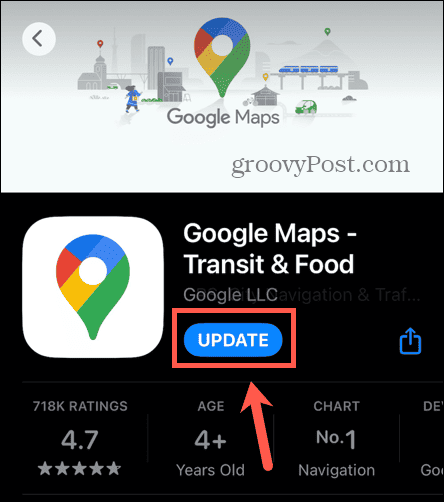
- Εάν το κουμπί δεν διαβάζει Εκσυγχρονίζω η εφαρμογή σας είναι ενημερωμένη.
Επανεγκαταστήστε τους Χάρτες Google
Εάν όλα τα άλλα αποτύχουν, μπορείτε να δοκιμάσετε να αφαιρέσετε τους Χάρτες Google από το τηλέφωνό σας και, στη συνέχεια, να το εγκαταστήσετε ξανά. Η χρήση μιας καθαρής εγκατάστασης της εφαρμογής Χάρτες Google μπορεί να διορθώσει τυχόν προβλήματα που αντιμετωπίζετε με τους Χάρτες Google που δεν ενημερώνουν την κοινή χρήση τοποθεσίας. Θα πρέπει να σημειώσετε ότι στο Android, δεν μπορείτε να απεγκαταστήσετε τους Χάρτες Google, καθώς είναι μια προεγκατεστημένη εφαρμογή. Στο iPhone, ωστόσο, μπορείτε να διαγράψετε την εφαρμογή με μερικά πατήματα. Μόλις διαγράψετε τους Χάρτες Google, αναζητήστε το ξανά στο Apple App Store και εγκαταστήστε το ξανά.
Πώς να διαγράψετε μια εφαρμογή στο iPhone
Μπορείτε να διαγράψετε μια εφαρμογή στο iPhone σας απευθείας πατώντας το εικονίδιο της εφαρμογής.
Για να διαγράψετε μια εφαρμογή στο iPhone:
- Πατήστε παρατεταμένα το Χάρτες Google εικόνισμα.
- Επιλέγω Κατάργηση εφαρμογής.
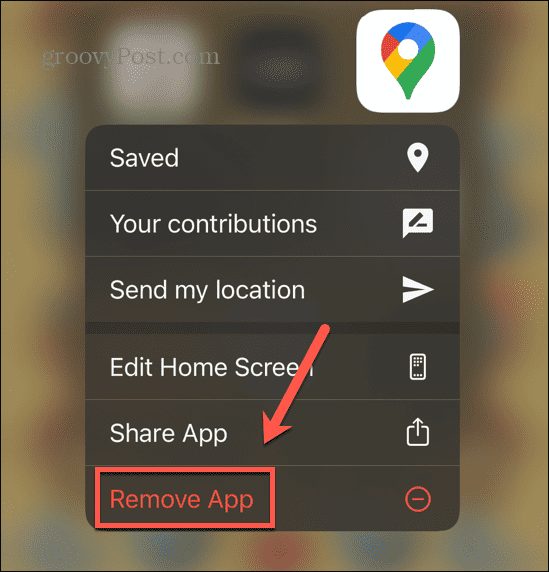
- Παρακέντηση Διαγραφή εφαρμογής.
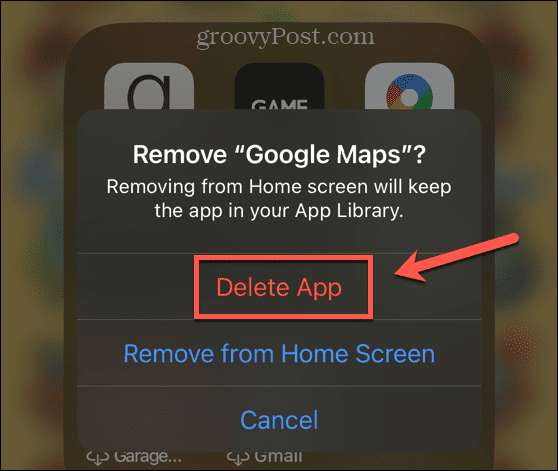
- Επιβεβαιώστε την απόφασή σας.
Χρήση των Χαρτών Google
Μαθαίνοντας πώς να διορθώσετε τους Χάρτες Google που δεν ενημερώνουν την κοινή χρήση τοποθεσίας διασφαλίζει ότι οι επαφές σας μπορούν να σας βρουν εύκολα ή να παρακολουθούν την τοποθεσία σας για να βεβαιωθείτε ότι θα φτάσετε εκεί που πηγαίνετε με ασφάλεια. Ας ελπίσουμε ότι ένα από τα παραπάνω κόλπα θα έχει λύσει τα προβλήματά σας. Εάν βρείτε άλλες χρήσιμες συμβουλές, ενημερώστε μας στα σχόλια παρακάτω.
Όταν χρησιμοποιείτε τους Χάρτες Google, υπάρχουν μερικές χρήσιμες συμβουλές που μπορείτε να βελτιώσετε την εμπειρία σας. Αν σας αρέσει η πεζοπορία, μπορείτε να μάθετε πώς να το κάνετε σχεδιάστε την επόμενη πεζοπορία σας με τους Χάρτες Google. Εάν είστε λάτρης του μετρικού συστήματος, μπορείτε να μάθετε πώς να το κάνετε αλλάξτε τις ετικέτες από μίλια σε χιλιόμετρα στους Χάρτες Google. Και αν απλά δεν ασχολείστε με τους Χάρτες Google, υπάρχουν πολλά Εναλλακτικές λύσεις Χαρτών Google που μπορείτε να δοκιμάσετε.


